こんにちは。峪さとるです。
先日、ドラゴンズドグマオンラインで音が出ないという記事で少し触れましたが、
ウイルス対策ソフトに引っかかって上手く起動できなかった時の対処法も折角なので触れておこうかと思います。

ゲーム用のパソコンを入手した私は、
PS4でやっていたドラゴンズドグマオンラインを試しにパソコンでやってみようという事で、
公式サイトよりDLを行い早速起動してみました。
ところが・・・。
Dragon’sDogmaOnlineは動作を停止しました
黒画面でハードディスクドライブの容量をチェックしています。
の途中でDragon’sDogmaOnlineは動作を停止しましたのメッセージボックスが表示され、
そのままプログラム終了になりました。
折角ゲーム用のパソコンに買い換えたのに「してやられたかっ!?」と、かなり焦りましたが、
一先ず心を落ち着けて、パソコンは問題ないだろうという前提にして、
買い換えて入れたソフトを考えれば一番怪しいのはやはりウイルス対策ソフトだろうと考えます。
原因はZEROスーパーセキュリティー
他のウイルス対策ソフトの場合はどうなるか分かりませんが、
私の場合はパソコン購入後に導入したZEROスーパーセキュリティーが原因でした。
試しにウイルス対策ソフトの常駐を停止してドラゴンズドグマを起動すると普通に立ち上がりました。
とりあえずホッとはしつつも毎度ウイルス対策ソフトを切るわけにもいきませんので、
常駐してても問題無いよう設定方法を探すことにします。
パネル表示から下部にあるモジュールという所を押すと出てくる設定画面の中にいかにもな感じの「信頼できるアプリケーション」の項目がありました。
(※画像はWIN10のものになります)
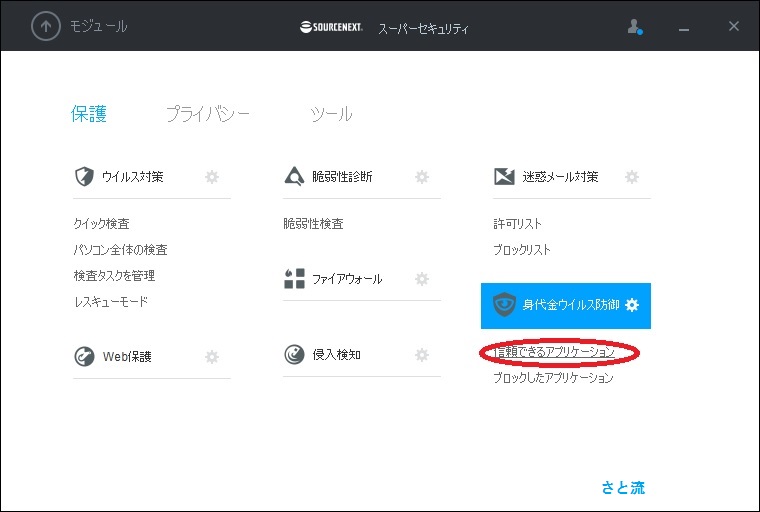
「信頼できるアプリケーション」にドラゴンズドグマ起動のファイルを追加してみます。

追加からドラゴンズドグマオンラインのフォルダへと辿っていき、
・__ddo_launcher
・DDO
・ddo_launcher
この3つのファイルを登録してみました。
この状態で起動してみると無事にゲームが起動するようになりました!
(3つ全部必要なのか分かりませんが私の場合はこれで動くようになりました)
この後無事に起動してコントローラーの設定とかに悩みつつもレスタニアの大地に立ち、
そこで初めて音が出てないよっと気づいて先日の音が出ない場合の記事になった訳です。
ドラゴンズドグマに限らずパソコンのスペックなどが十分で、
ソフトが起動しない場合などはウイルス対策ソフトが反応している可能性がありますので、
ご自分のウイルス対策ソフトでの設定などご確認してみてくださいませ。
それでは今日はこの辺で失礼します。
※今回の設定を行って不具合が起きた場合の責任は持てませんので、自己責任で実施をお願いいたします。
ーーー追記---
セキュリティーソフトの設定画面が変わっていた分、
別途追加しましたので、よろしければご参考ください。
https://ta2sat.com/gamekido2
↓オンラインゲームに最適なゲーミングPC紹介しています。
よろしければこちらもご参考ください。
https://ta2sat.com/pc-buy4


